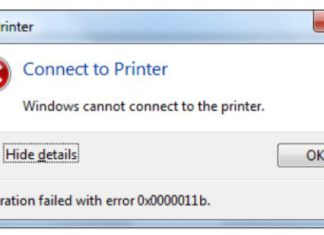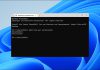در صورتی که در ویندوز 11 از ارتباط اینترنتی (ارتباط اینترنتی از طریق کابل شبکه، داده سیم کارت، وای فای و غیره) استفاده می کنید، می توانید آن ارتباط اینترنتی را در قالب یک نقطه دسترسی هات اسپات اینترنتی از طریق وای فای و یا بلوتوث به اشتراک بگذارید، در ادامه، آموزش ایجاد هات اسپات اینترنتی در ویندوز 11 را با هم مرور می کنیم.
برای این کار ابتدا تنظیمات ویندوز را با فشار دادن همزمان دکمه های Start+i باز نمایید. همچنین می توانید منوی Start را باز کرده و برنامه Settings را جستجو کنید و سپس بر روی آیکن آن کلیک نمایید.
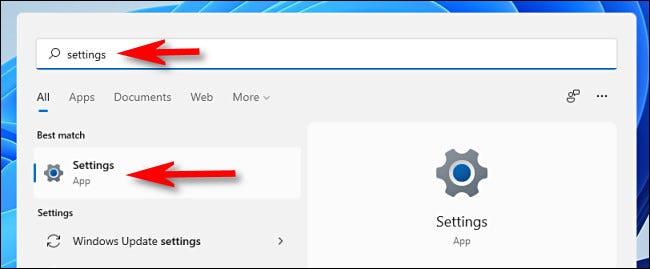
در پنجره تنظیمات در نوار کناری Network & Internet را انتخاب کرده و سپس بر روی گزینه Mobile Hotspot کلیک نمایید.

در تنظیمات Mobile Hotspot ، چندین گزینه را در لیست مشاهده خواهید نمود. در ادامه هر کدام را توضیح می دهیم.
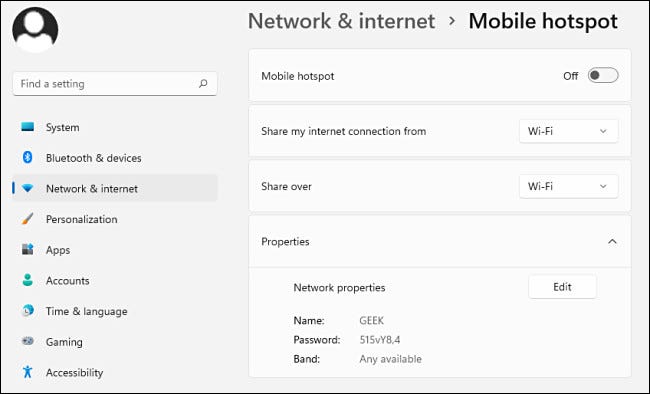
قبل از فعال کردن گزینه Mobile Hotspot بهتر می باشد روش عملکرد آن را پیکربندی نمایید. برای این کار ابتدا بر روی منوی کشویی با عنوان Share my internet connection from کلیک نمایید و منبع اینترنتی که می خواهید به اشتراک بگذارید را انتخاب نمایید.
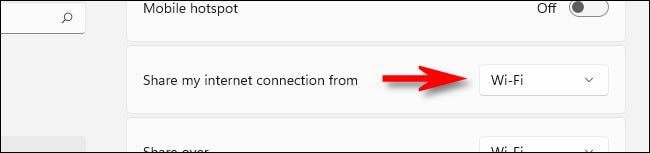
اکنون بر روی منوی کشویی Share Over کلیک نمایید و روشی را که می خواهید برای به اشتراک گذاشتن اینترنت با سایر دستگاه ها استفاده کنید ، انتخاب نمایید. معمولاً می توانید گزینه Wi-Fi یا Bluetooth را انتخاب کنید ، اما ممکن است بر اساس روش پیکربندی کامپیوتر شما گزینه دیگری وجود داشته باشد.
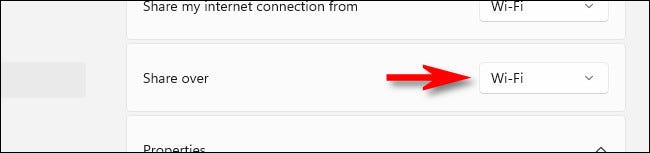
در بخش Properties بر روی Edit کلیک نمایید تا پنجره Edit Info Network نمایش داده شود. با استفاده از این پنجره ، می توانید نام شبکه، گذرواژه ای که افراد برای اتصال به نقطه دسترسی هات اسپات شما استفاده می کنند، باند شبکه (2.4 گیگاهرتز ، 5 گیگاهرتز) را تنظیم نمایید و بر روی Save کلیک کنید.
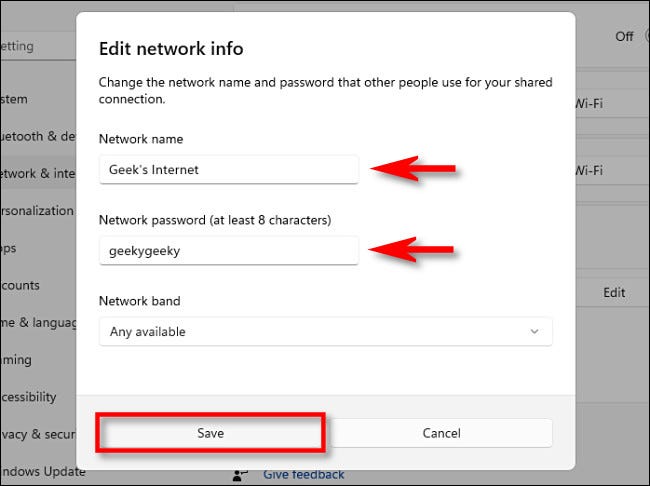
در نهایت به بالای پنجره تنظیمات Mobile Hotspot بروید و کلید کنار Mobile Hotspot را بر روی حالت On قرار دهید.

- همچنین اگر می خواهید نقطه اتصال تلفن همراه خود را خاموش نمایید، کافی است دوباره تنظیمات را باز نمایید و به بخش Network & Internet بروید، سپس Mobile Hotspot را به حالت Off تغییر دهید.